Akkor jelenik meg, amikor az objektum kezelőelemét kérik
- A 4656-os eseményazonosító egy információs esemény, amely azt a helyzetet írja le, amikor egy objektum leíróját valamilyen forrás kérte.
- Az eseményazonosító segít a jogosulatlan kérések figyelésében, valamint a konvenciók és megfelelések érvényesítésében.

xTELEPÍTÉS A LETÖLTÉSI FÁJLRA KATTINTVA
- Töltse le a Fortect-et és telepítse a számítógépén.
- Indítsa el az eszköz szkennelési folyamatát hogy keressen olyan sérült fájlokat, amelyek a probléma forrásai.
- Kattintson a jobb gombbal Indítsa el a Javítást így az eszköz elindíthatja a rögzítési algoritmust.
- A Fortect-et letöltötte 0 olvasói ebben a hónapban.
A 4656-os eseményazonosító egy Windows-esemény, amely akkor következik be, amikor a felhasználó hozzáfér egy fájlhoz, mappához vagy rendszerleíró adatbázishoz a Microsoft-Windows-Security-Auditing szolgáltatáson keresztül.
Ebben az átfogó útmutatóban megvizsgáljuk a 4656-os eseményazonosító lényeges részleteit, annak okát, és az eseményazonosító naplózásakor végrehajtandó műveleteket.
Mi az a 4656-os eseményazonosító?
A 4656-os eseményazonosító egy információs esemény, amely azt jelzi, hogy egy objektumhoz konkrét hozzáférést kértek. Az objektum fájlrendszertől, kerneltől vagy rendszerleíró adatbázis objektumtól a külső tárolón vagy cserélhető eszközön található fájlrendszer-objektumig változhat.
Abban az esetben, ha a kérés objektumhoz való hozzáférési kérelmet elutasítják, hibaesemény generálódik.
A 4656-os eseményazonosító csak akkor jön létre, ha a kért objektum rendszer-hozzáférés-vezérlési listája (SACL) rendelkezik a szükséges hozzáférés-vezérlési bejegyzésekkel (ACE) az adott hozzáférési jogok használatának kezeléséhez.
Ez az esemény arról tájékoztat, hogy hozzáférést kértek egy objektumhoz, és a kérés eredménye naplózásra került. Az esemény azonban nem ad részleteket az elvégzett műveletről.
A 4656-os eseményazonosító néhány lényeges mezőleírása a következő:
- Felhasználónév – Annak a fióknak a neve, amely leírót kért egy objektumhoz.
- Objektum típusa – A művelet során elért objektum típusa.
- Objektum neve – Egy objektum neve vagy azonosítója, amelyhez hozzáférést kértek. Példa – fájl, elérési út
- Folyamat neve – Az objektumot kérő végrehajtható fájl címútvonala és neve.
- Hozzáférések – Az objektum által kért hozzáférési jogok listája.
Mi okozza a 4656 eseményazonosítót?
Szakértői tipp:
SZPONSORÁLT
Néhány PC-problémát nehéz megoldani, különösen, ha hiányzó vagy sérült rendszerfájlokról és Windows-tárakról van szó.
Ügyeljen arra, hogy speciális eszközt használjon, mint pl Fortect, amely átvizsgálja és lecseréli a törött fájlokat a tárhelyéből származó friss verziókra.
A 4656-os eseményazonosító segít a Windows PC-n végrehajtott számos esemény figyelésében. Néhány közülük:
- Ellenőrizze, hogy a jogosulatlan vagy korlátozott folyamatok kérnek-e objektumokat.
- Hozzáférési kísérletek érzékeny vagy lényeges objektumokhoz.
- Egy adott magas prioritású fiók műveletei.
- Határozza meg a gyanús fiókok anomáliáit és rosszindulatú tevékenységeit.
- Ellenőrizze, hogy nem aktív, külső és korlátozott fiókok nincsenek-e használatban.
- Győződjön meg arról, hogy csak a jogosult fiókok hajthatnak végre bizonyos műveleteket vagy kérhetnek hozzáférést.
- Az eseményazonosítót az egyezmények és a megfelelőség érvényesítésére is beállíthatja.
Most, hogy tisztességes elképzelése van a 4656-os eseményazonosítóról, nézzük meg, mi a teendő, ha az eseményazonosító ismételten bejelentkezik az eseménynézőbe.
Mi a teendő, ha a 4656-os eseményazonosítóval találkozom?
1. Ellenőrizze az esemény részleteit
- megnyomni a ablakok kulcs, típus eseménynéző a felső keresősávban, és kattintson a gombra Nyisd ki opciót a jobb oldali eredmény részben.
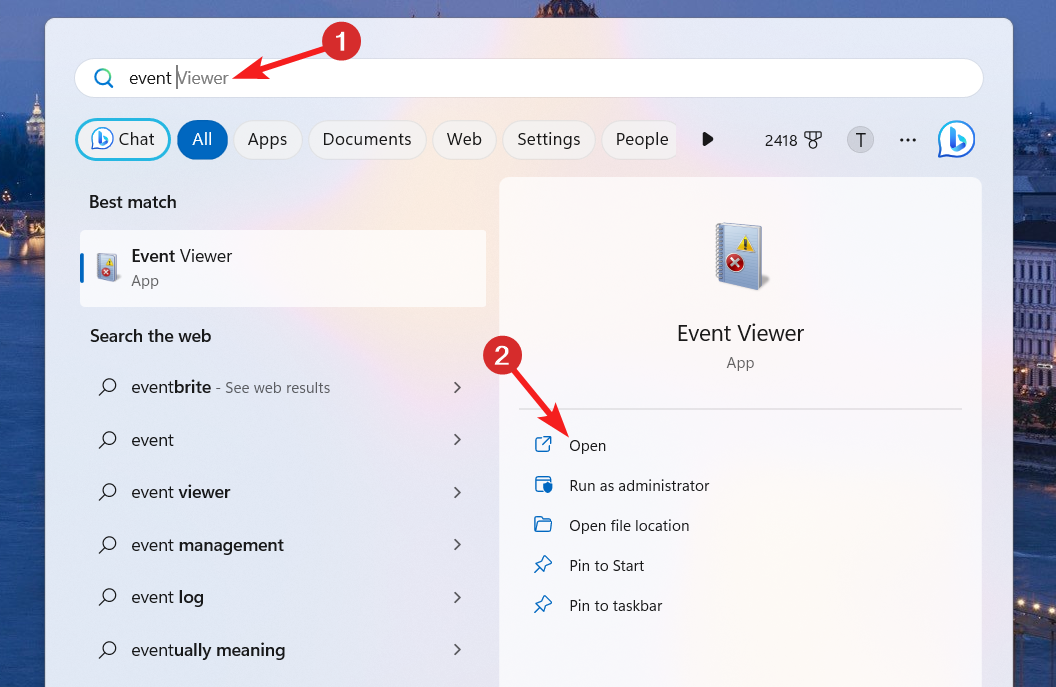
- Kattintson Windows naplók a bal oldali panelen a kapcsolódó beállítások megtekintéséhez, majd kattintson a gombra Biztonság.
- Az összes eseménynapló listája megjelenik a jobb oldalon, görgessen le, és keresse meg a listában a 4656 eseményazonosítót, és válassza ki.
- Navigáljon a Tábornok lap alján, és tekintse át a biztonsági változtatást és a fájl vagy mappa kéréskezelőit.
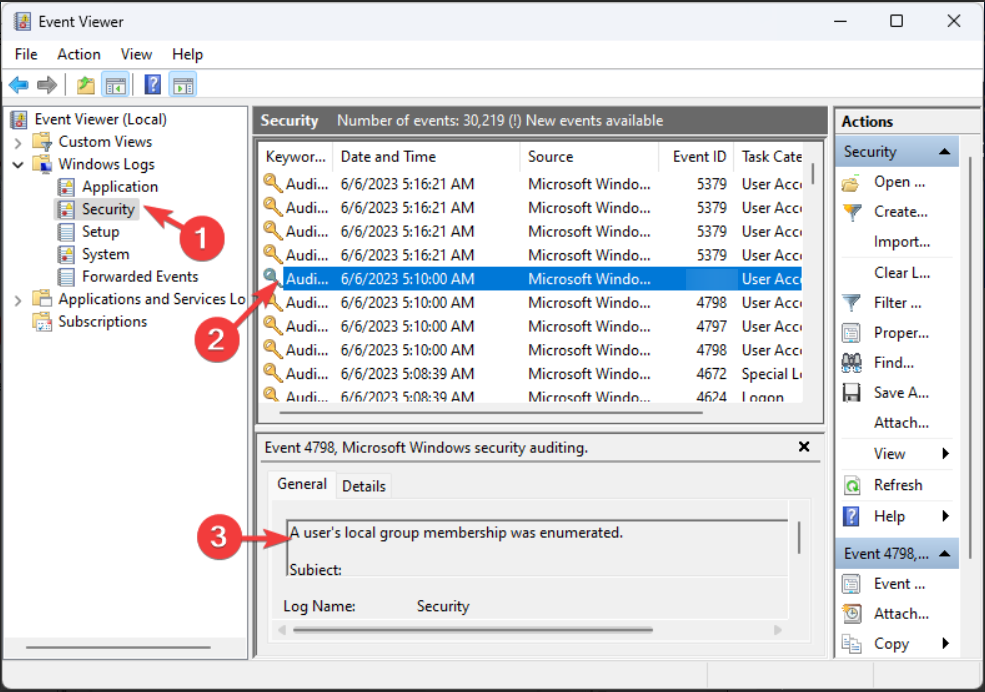
Ha a kérés jogos, nem kell semmit tennie. Ha azonban úgy tűnik, hogy a kérés gyanús forrásból származik, folytassa a következő megoldással.
- A Facebook nem működik Chrome-on? 7 módszer a gyors javításra
- Az IPTV nem működik az AT&T-n: 4 módszer a gyors javításra
- Javítás: Ezt a műveletet nem lehetett végrehajtani. Hiba az Office-ban
- Nem tudsz kattintani a YouTube videókra? Íme, mit tehet
2. Módosítsa a helyi biztonsági szabályzatot
- Használja a ablakok + R parancsikon a elindításához Fuss párbeszédpanelen írja be a következő parancsot a szövegmezőbe, és nyomja meg a gombot Belép kulcs.
secpol.msc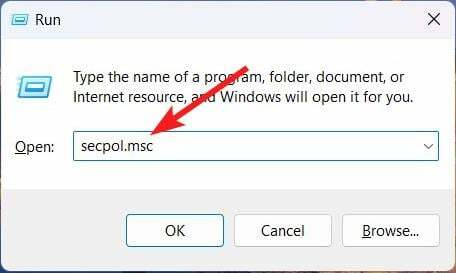
- Kattintson Biztonsági beállítások a bal oldalsávon a konzolfa kibontásához, és válassza ki a Speciális ellenőrzési házirend-konfiguráció.

- Ezután bontsa ki a Rendszer-ellenőrzési szabályzatok csomópontot, és válassza ki a Objektum hozzáférés választási lehetőség.

- Dupla kattintás Audit Handle Manipulation a jobb oldalon, és tekintse át az ellenőrzési beállításokat.
- Ha az ellenőrzési beállítások a következőre vannak állítva Beállítva, módosítsa erre Nincs beállítva.
- megnyomni a Alkalmaz gombot a változtatások mentéséhez.
A Speciális naplózási házirend helyi biztonsági házirend-szerkesztővel történő újrakonfigurálása segíthet a 4656-os eseményazonosító javításában, ha ezek szükségtelenül jelentkeznek be.
3. Használja a csoportházirend-szerkesztőt
- Használja a ablakok + R parancsikont a párbeszédpanel elindításához, írja be a következő parancsot, majd kattintson az OK gombra a végrehajtásához.
rsop.msc
- Bontsa ki a Számítógép konfigurációja konzolt a bal oldali panelen, és kattintson a gombra Windows beállítások csomópont.
- Ezután kattintson a kibontáshoz Biztonsági beállítások követi Helyi szabályzatok és akkor Hangszabályzat a bal oldalsávról.
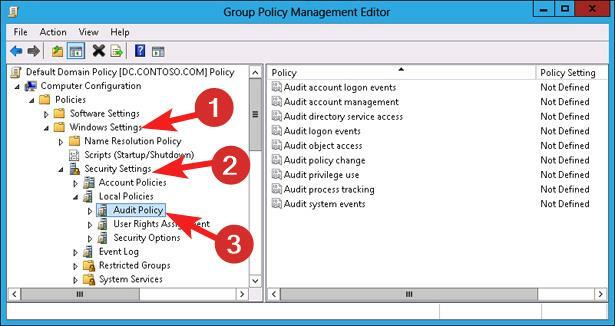
- Jegyezze fel a Forrás csoportházirend-objektum nak,-nek Objektum hozzáférés ellenőrzése, az Audit Handle Manipulation gyökérbeállítása.
- Hajtsa végre a következő parancsot a Fuss ablak megnyomásával Belép kulcs.
Gpmc.msc - Navigáljon a Forrás csoportházirend-objektum korábban megjegyezte, majd keresse meg Audit Handle Manipulation.
- Jobb klikk Audit Handle Manipulation és válassz Szerkesztés a helyi menüből.
- Állítsa a beállítást értékre Tiltva és nyomja meg a rendben gombot a változtatások mentéséhez.
Módosítania kell az adott csoportházirend-objektumot, ha a beállítást bármely más csoportházirend-objektumtól örökölte a helyi biztonsági házirend.
Ennyi az útmutató a 4656-os eseményazonosító megoldásához, ha gyakran találkozik vele. Tudnia kell azonban, hogy a megoldás az adott forgatókönyvtől függően változhat, amikor a 4656-os eseményazonosító megjelenik az eseménynézőben.
Olvassa el ezt az útmutatót, hogy részletesen megértse a eseménynéző és hogyan tudod kihasználni az összes esemény nyomon követésére.
Forduljon hozzánk a megjegyzés rovatban, ha értékes információkat és visszajelzést szeretne megosztani.
Továbbra is problémákat tapasztal?
SZPONSORÁLT
Ha a fenti javaslatok nem oldották meg a problémát, akkor számítógépén súlyosabb Windows-problémák léphetnek fel. Javasoljuk, hogy válasszon egy olyan all-in-one megoldást, mint pl Fortect a problémák hatékony megoldásához. A telepítés után egyszerűen kattintson a Megtekintés és javítás gombot, majd nyomja meg Indítsa el a Javítást.


